Nastavení virtuálního stroje v prostředí Oracle VM VirtualBox je poměrně přímočaré, avšak sdílení souborů s ním může být poněkud komplikovanější. Právě proto, že je sdílení dat mezi hostitelským a hostovaným operačním systémem (zejména v Linuxu) často nepříjemné a obtížné, zaměříme se na tuto problematiku. Projdeme si různé metody, jak sdílet soubory ve VirtualBoxu z hostitelského počítače do hostovaného, a to přes USB, síť a přímým sdílením složek. Nejprve však musíme do hostovaného systému nainstalovat tzv. „doplňky pro hosta“.
Instalace doplňků pro hosta
Je nezbytné, aby váš virtuální počítač s operačním systémem Linux byl již nainstalován a plně funkční. Pokud si nejste jisti, jak na to, doporučujeme prohlédnout si náš návod k použití VirtualBoxu v Linuxu. Jakmile je virtuální stroj spuštěn, vyhledejte v horní liště nabídku „Zařízení“ a klikněte na ni. V rozevírací nabídce najděte položku „Vložit CD obraz doplňků pro hosta“. Tím dáte VirtualBoxu pokyn, aby stáhl a nainstaloval nejaktuálnější verzi těchto doplňků, které umožňují hladší komunikaci mezi hostitelským a hostovaným systémem.
Následně postupujte podle pokynů zobrazených v dialogovém okně pro automatické spuštění instalace doplňků pro hosta. Tento krok je klíčový, protože bez těchto doplňků je interakce mezi hostitelským a hostovaným počítačem značně obtížná.
Po úspěšném dokončení instalace je nutné virtuální počítač restartovat.
Způsoby sdílení souborů ve VirtualBoxu
Nejpřímější a nejrychlejší metoda pro sdílení souborů z hostitelského počítače do virtuálního stroje spočívá v zpřístupnění části souborového systému hostitelského systému samotnému virtuálnímu počítači. Před tímto krokem se ujistěte, že je virtuální počítač vypnutý. Není to sice nezbytné, ale značně to zjednoduší úpravy nastavení.
V hlavním okně aplikace VirtualBox klikněte pravým tlačítkem myši na název virtuálního počítače a z kontextové nabídky vyberte volbu „Nastavení“. V levé části okna nastavení vyhledejte položku „Sdílené složky“ a klikněte na ni. V zobrazeném okně můžete definovat sdílené složky, ke kterým bude mít hostovaný systém přístup. Pro vytvoření nového sdílení klikněte na modrou ikonu složky se zeleným znaménkem „+“.
V sekci „Cesta ke složce“ klikněte na šipku. Zobrazí se rozbalovací menu, kde zvolte možnost „Jiná“. Otevře se prohlížeč souborů, v němž vyberete složku z vašeho hostitelského systému Linux, kterou chcete sdílet.
Zaškrtněte políčko „Automaticky připojit“, aby se sdílená složka automaticky připojila při každém spuštění virtuálního stroje. Pokud chcete zabránit virtuálnímu počítači v jakýchkoli změnách ve sdílené složce, zaškrtněte také volbu „Pouze pro čtení“.
Sdílené složky jsou v souborovém systému hostovaného počítače dostupné v adresáři /media/nazev_sdilene_slozky.
Například pro přístup ke sdílené složce „Osobní“ by cesta byla /media/Osobni.
Pokud potřebujete přistupovat ke sdílené složce z terminálu, použijte příkaz cd /media/nazev_sdilene_slozky.
Přestože VirtualBox automaticky připojuje sdílené složky při startu, nemusí být data ihned dostupná. Pro jistotu, že se tak stane, je nejlepší použít příkaz:
sudo mount -t vboxsf -o uid=$UID,gid=$(id -g) nazev-sdilene-slozky /home/uzivatelske_jmeno/vbox/cesta/do/cílové/složky
Sdílení souborů prostřednictvím USB
Kromě přímého sdílení složek je možné přenášet soubory i přes připojená USB zařízení. K aktivaci podpory této funkce si stáhněte rozšiřující balíček z oficiálních stránek VirtualBoxu. Po instalaci tento balíček přidá podporu pro USB zařízení, RDP, šifrování disku, podporu NVMe SSD a další funkce.
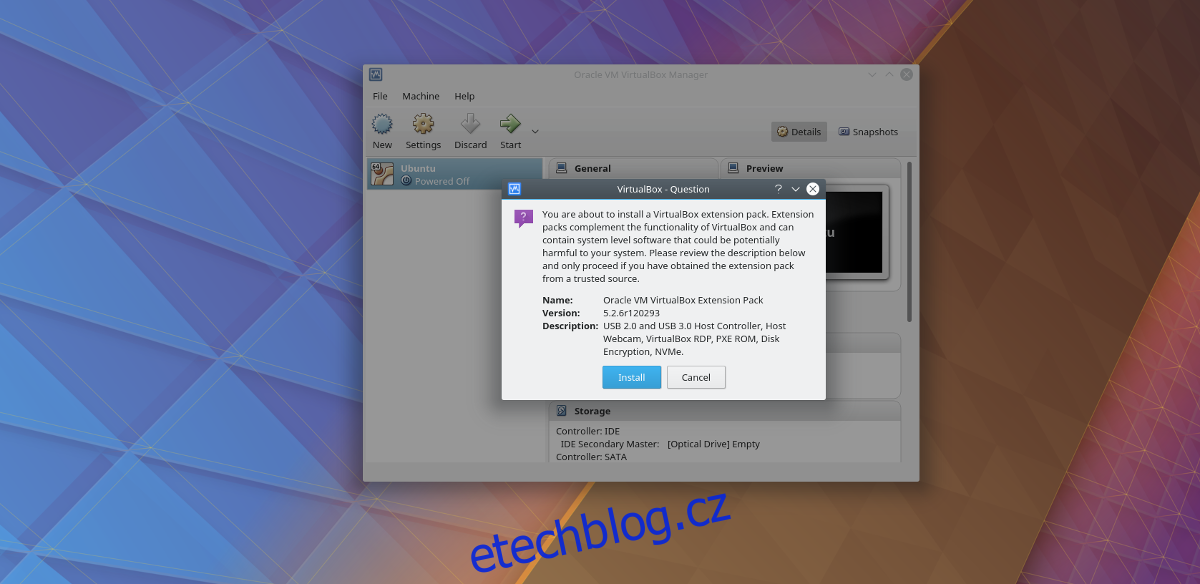
Na stránce pro stahování vyhledejte „Oracle VM VirtualBox Extension Pack“. Tento rozšiřující balíček není distribuován specificky pro konkrétní operační systém, takže jej můžete nainstalovat jak na Linux, tak i na jakýkoli jiný systém, kde VirtualBox běží.
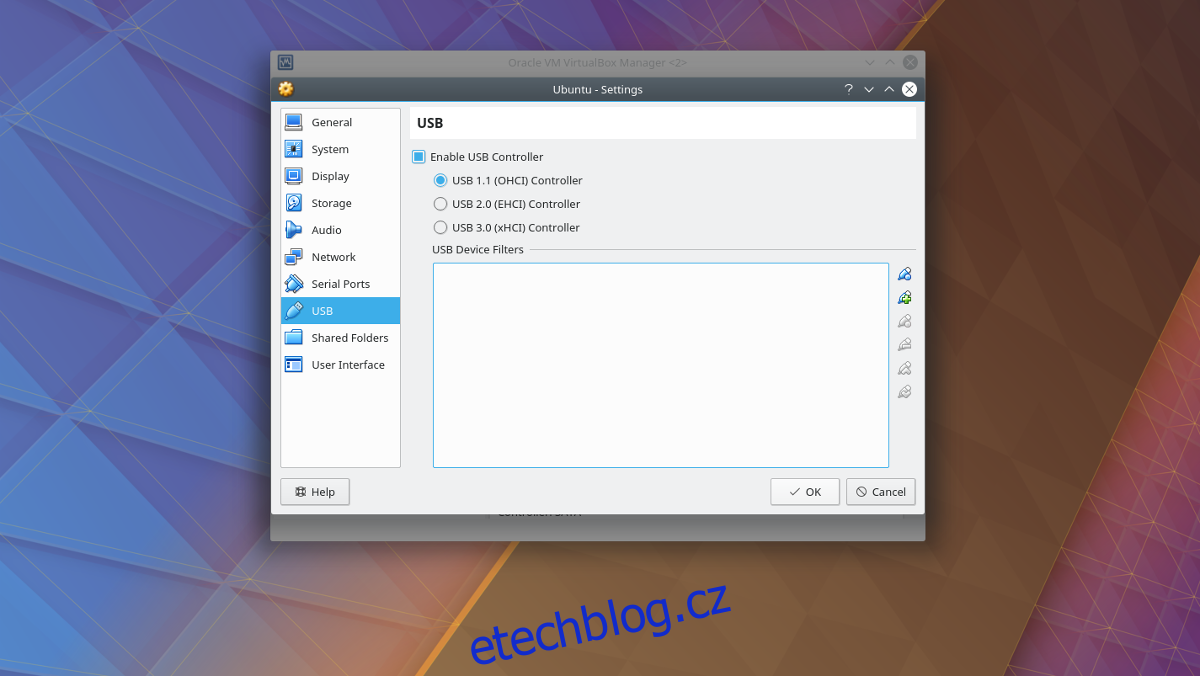
Pro instalaci balíčku otevřete správce souborů a poklepejte na stažený soubor. Tím se spustí instalační dialog přímo v aplikaci VirtualBox. Postupujte dle instrukcí zobrazených na obrazovce. Po úspěšné instalaci klikněte pravým tlačítkem myši na virtuální počítač, pro který chcete přidat podporu USB zařízení, a vyberte „Nastavení“.
V okně nastavení vyberte ikonu „USB“ a přejděte do nastavení USB ovladače. Zde můžete povolit přímý přístup virtuálního počítače k USB řadiči. Zvolte „USB 1.0, 2.0 nebo 3.0“ podle USB rozhraní vašeho počítače a pomocí modré ikony USB se zeleným „+ „ručně přidejte potřebná USB zařízení.
Přidávání zařízení za běhu
Často je rychlejší připojit USB zařízení a následně je ručně přidat do systému. Tím získáte k nim okamžitý přístup. Pokud však často připojujete a odpojujete USB úložná zařízení k hostovanému virtuálnímu počítači, může být vhodnější jiný způsob přidávání.
Nejprve spusťte hostovaný virtuální počítač a nechte jej standardně naběhnout. Následně připojte všechna USB zařízení, která chcete s tímto systémem používat. Poté v pravém dolním rohu okna virtuálního stroje vyhledejte ikonu USB. Kliknutím pravým tlačítkem myši na tuto ikonu zobrazíte seznam všech připojených USB zařízení. Kliknutím na libovolné zařízení v seznamu ho připojíte k virtuálnímu počítači.
Pokud je zařízení připojeno přímo k virtuálnímu počítači, mělo by být ihned použitelné. Přístup k souborům je pak standardně možný pomocí správce souborů (nebo okna Průzkumníka ve Windows).